在多个游戏视图间切换环境准备
2.2 在多个游戏视图间切换
很多游戏支持玩家切换视角,例如,可以在第一人称视角和第三人称视角间来回切换的《穿越火线》,如图2-7所示。本节就来学习,通过键盘按键,切换游戏视图的方法。在上一节使用的项目的基础上,完成本节的示例演示本文选自Unity游戏开发技巧集锦大学霸。
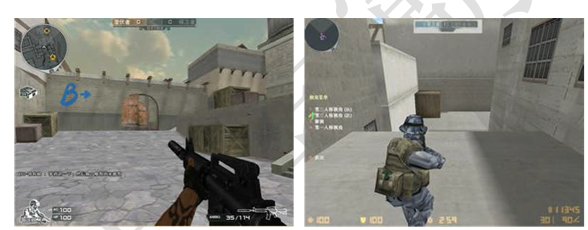
图2-7 第一人称视角与第三人称视角
2.2.1 环境准备
继续为项目添加一个摄像机,项目中拥有的3个摄像机的名字分别是:Main Camera、Camera1和Camera2。禁用后2个摄像机的Camera和Audio Listener组件。在Unity里,单击GameObject|Create Empty命令,创建一个空游戏对象,并修改它的名字为Switchboard。此时场景中的所有游戏对象,以及3个摄像机的视图如图2-8所示本文选自Unity游戏开发技巧集锦大学霸。
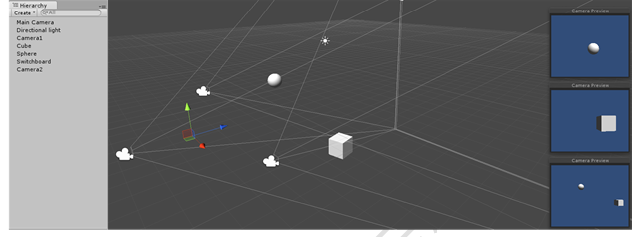
图2-8 场景中的游戏对象,以及3个摄像机的视图
2.2.2 编写脚本
在Project视图中,创建一个C#脚本文件,并命名为CameraSwitch,打开此脚本文件,并填写如下代码:
- 01 using UnityEngine;
- 02
- 03 public class CameraSwitch : MonoBehaviour
- 04 {
- 05 public GameObject[] cameras;
- 06 public string[] shortcuts;
- 07 public bool changeAudioListener = true;
- 08 //运行游戏时,每一帧都调用此函数
- 09 void Update ()
- 10 {
- 11 int i = 0;
- 12 for(i=0; i<cameras.Length; i++)
- 13 {
- 14 if (Input.GetKeyUp(shortcuts[i]))
- 15 SwitchCamera(i);
- 16 }
- 17 }
- 18 void SwitchCamera ( int index )
- 19 {
- 20 int i = 0;
- 21 for(i=0; i<cameras.Length; i++)
- 22 {
- 23 if(i != index)
- 24 {
- 25 if(changeAudioListener)
- 26 {
- 27 cameras[i].GetComponent<AudioListener>().enabled = false;
- 28 }
- 29 cameras[i].camera.enabled = false;
- 30 }
- 31 else
- 32 {
- 33 if(changeAudioListener)
- 34 {
- 35 cameras[i].GetComponent<AudioListener>().enabled = true;
- 36 }
- 37 cameras[i].camera.enabled = true;
- 38 }
- 39 }
- 40 }
- 41 }
脚本代码,将依据玩家按下的按键(键盘上的1、2和3),决定启用对应摄像机的AudioListener和camera组件,禁用其余两部摄像机的AudioListener和camera组件。玩家将因此看到不同的游戏视图本文选自Unity游戏开发技巧集锦大学霸。